컴퓨터를 잘 사용하고 있는데 갑자기 파란 화면이 팡 하고 뜨면서 모든 작업이 멈춰버린 적 있으신가요? 그때 화면 한편에 ‘DPC_WATCHDOG_VIOLATION’이라는 낯선 메시지를 보고 당황하셨을지도 몰라요. 이 골치 아픈 에러는 생각보다 많은 분들이 겪고 계시지만, 막상 마주하면 너무 당황스러워서 어디서부터 해결해야 할지 막막하게 느껴지기 마련이죠.
중요한 자료를 날리거나 작업 흐름이 끊기는 건 정말이지 생각만 해도 아찔하잖아요. 대체 이 녀석의 정체가 뭔지, 그리고 우리 소중한 컴퓨터를 지키려면 어떻게 해야 하는지 많이 궁금하셨을 텐데요. 자, 그럼 이 얄미운 DPC_WATCHDOG_VIOLATION 문제를 깔끔하게 해결할 비법들을 함께 파헤쳐볼까요?
컴퓨터 사용 중에 갑자기 파란 화면이 나타나면서 모든 작업이 멈춰버리는 ‘블루스크린’ 현상은 정말이지 심장을 쿵 내려앉게 만들죠. 특히 ‘DPC_WATCHDOG_VIOLATION’이라는 메시지를 보면 더 당황스러울 수밖에 없어요. 저도 예전에 중요한 보고서를 작성하다가 이 오류를 겪었는데, 정말 눈앞이 캄캄하더라고요.
대체 이 녀석의 정체가 뭔지, 그리고 우리 소중한 컴퓨터를 이런 골치 아픈 상황에서 어떻게 지켜낼 수 있을지 함께 파헤쳐 볼까요?
이 얄미운 오류, 대체 왜 찾아오는 걸까요?
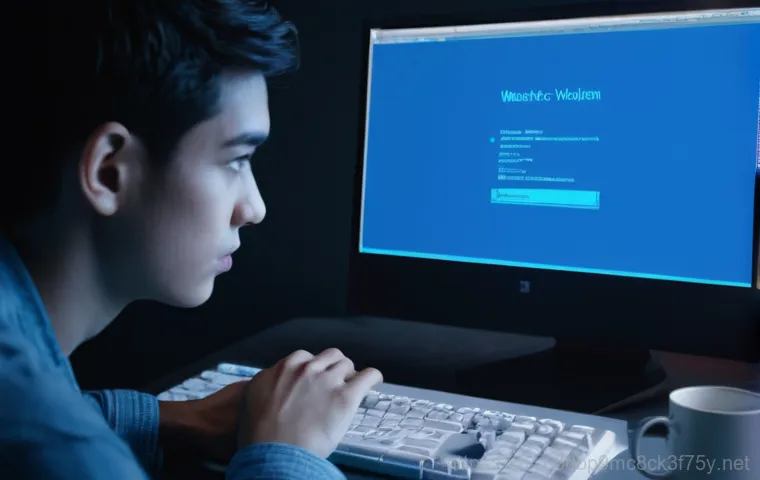
컴퓨터가 갑자기 멈추고 파란 화면에 ‘DPC_WATCHDOG_VIOLATION’이라는 메시지가 뜬다면, 정말 답답하죠. 이 오류는 사실 윈도우 운영체제가 어떤 작업이 너무 오래 걸린다고 판단해서 강제로 중단시킬 때 발생한답니다. 쉽게 말해, 윈도우가 시스템의 ‘감시견(Watchdog)’ 역할을 하는데, 특정 프로세스가 제때 응답하지 않으면 ‘야, 너 왜 이렇게 늦어!’ 하면서 시스템을 멈춰버리는 거죠.
주로 하드웨어와 소프트웨어 간의 호환성 문제, 드라이버 충돌, 또는 SSD 펌웨어 문제 같은 것들이 주요 원인으로 꼽혀요. 저도 처음 이 오류를 접했을 때는 바이러스 때문인가 싶어서 한참 헤맸었는데, 알고 보니 드라이버 문제였던 경험이 있어요. 이렇게 다양한 원인이 있을 수 있기 때문에, 해결책도 여러 가지를 시도해봐야 할 때가 많답니다.
드라이버 문제, 가장 흔한 용의자
DPC_WATCHDOG_VIOLATION 오류의 가장 흔한 원인 중 하나는 바로 장치 드라이버 문제예요. 특히 그래픽 카드 드라이버나 네트워크 어댑터 드라이버, 그리고 SATA AHCI 컨트롤러 드라이버 같은 저장 장치 관련 드라이버들이 말썽을 일으키는 경우가 많죠. 저도 예전에 새로 설치한 그래픽카드 드라이버 때문에 컴퓨터가 계속 블루스크린을 뿜어냈던 적이 있어요.
그때는 정말 드라이버 하나 때문에 이렇게 고생할 줄은 몰랐답니다. 드라이버가 최신 버전이 아니거나, 혹은 최신 버전이라도 다른 드라이버나 시스템과 충돌을 일으키면 이런 문제가 생길 수 있어요. 오래된 드라이버는 윈도우의 최신 드라이버와 호환성 문제가 생겨 블루스크린의 원인이 되기도 하고, 특히 새로 장치를 연결했을 때도 드라이버 충돌이 발생할 수 있으니 주의해야 해요.
하드웨어와 소프트웨어의 미묘한 신경전
이 오류는 단순히 드라이버 문제뿐만 아니라, 컴퓨터 내부의 여러 하드웨어와 소프트웨어들이 서로 잘 소통하지 못할 때도 발생할 수 있어요. 예를 들어, 새로 설치한 프로그램이 시스템 리소스를 과도하게 사용하거나, 특정 하드웨어와 충돌을 일으키는 경우도 있구요. 바이러스나 맬웨어 감염으로 인해 시스템 파일이 손상되거나, 갑작스러운 전원 종료로 인해 파일 시스템에 문제가 생겨도 이 오류가 발생할 수 있습니다.
저는 백신 프로그램을 업데이트한 후에 이런 증상이 나타나서 한참을 고생한 적이 있는데, 알고 보니 백신 프로그램과 특정 드라이버 간의 충돌이었어요. 이렇게 하드웨어와 소프트웨어의 복잡한 상호작용 속에서 문제가 발생하기 때문에, 원인을 파악하는 게 쉽지 않을 때가 많답니다.
간단하게 시도해볼 수 있는 첫 번째 해결책들
DPC_WATCHDOG_VIOLATION 오류가 발생했을 때 너무 당황하지 마세요. 비교적 간단하게 시도해볼 수 있는 몇 가지 방법들이 있답니다. 저도 블루스크린이 뜨면 일단 마음을 진정시키고 하나씩 시도해보곤 하는데, 의외로 쉽게 해결되는 경우도 많아요.
특히 최근에 뭔가 설치했거나 설정 변경을 했다면, 그 부분을 되짚어보는 게 중요해요. 컴퓨터는 우리 생각보다 예민해서 작은 변화에도 민감하게 반응할 수 있거든요. 당장 컴퓨터를 켜서 뭔가 복잡한 작업을 하기 어렵더라도, 기본적인 것부터 차근차근 점검해보면 의외의 해결책을 찾을 수 있을 거예요.
장치 드라이버 최신화는 필수!
가장 먼저 해봐야 할 건 역시 드라이버 업데이트예요. 특히 ‘IDE ATA/ATAPI 컨트롤러’ 드라이버처럼 저장 장치와 관련된 드라이버가 이 오류의 주범일 때가 많아요. Windows 키와 X 키를 함께 눌러 ‘장치 관리자’에 들어간 다음, ‘IDE ATA/ATAPI 컨트롤러’ 항목을 더블클릭하고, 자신의 컴퓨터에 맞는 드라이버를 우클릭해서 ‘드라이버 업데이트’를 선택하는 거죠.
저도 이렇게 SATA AHCI 컨트롤러 드라이버를 업데이트해서 문제를 해결한 경험이 있어요. 만약 최신 드라이버가 이미 설치되어 있다고 나오거나, 업데이트를 해도 해결되지 않는다면, 윈도우에 내장된 표준 드라이버로 변경해서 호환성 문제를 해결하는 방법도 효과적일 수 있습니다.
그래픽카드 드라이버도 마찬가지로 최신 버전을 유지하는 것이 중요해요.
혹시 새로 설치한 프로그램 때문일까요?
최근에 새로 설치한 소프트웨어나 윈도우 업데이트가 있다면, 이 녀석들이 문제의 원인일 수도 있어요. 저도 새로운 프로그램을 설치하고 나서 갑자기 블루스크린이 뜨는 바람에 식겁했던 기억이 있네요. 이런 경우에는 안전 모드로 부팅해서 문제가 되는 소프트웨어를 제거하거나, 최근에 설치된 윈도우 업데이트를 제거해보는 것이 좋아요.
윈도우 설정을 통해 ‘앱 및 기능’ 메뉴에서 설치 날짜별로 정렬해서 의심 가는 프로그램을 찾아 제거할 수 있답니다. 만약 업데이트 후에 문제가 생겼다면, ‘제어판’의 ‘프로그램 및 기능’에서 ‘설치된 업데이트 보기’를 통해 해당 업데이트를 제거할 수도 있고요. 문제가 발생하기 전의 특정 시점으로 시스템을 복원하는 것도 좋은 방법이 될 수 있습니다.
SSD 펌웨어, 놓쳐서는 안 될 숨은 조력자
요즘 대부분의 컴퓨터는 빠른 속도를 자랑하는 SSD를 사용하죠. 저도 SSD를 쓰고 나서 컴퓨터 속도에 신세계를 경험했는데, 이 SSD도 가끔은 DPC_WATCHDOG_VIOLATION 오류의 원인이 될 수 있다는 사실, 알고 계셨나요? 특히 SSD 펌웨어가 최신 버전이 아니거나, 윈도우 설정과 충돌할 때 이런 문제가 발생하곤 한답니다.
저도 한 번은 SSD 펌웨어 업데이트만으로 블루스크린 문제를 해결한 적이 있어서, 이 부분이 얼마나 중요한지 직접 경험했어요. SSD는 컴퓨터의 핵심 부품인 만큼, 주기적인 관리와 점검이 필요하다는 것을 잊지 마세요.
최신 펌웨어로 SSD 잠재력 깨우기
SSD 펌웨어는 SSD의 기본적인 작동을 제어하는 소프트웨어 같은 건데, 이게 오래되면 윈도우의 최신 드라이버와 충돌을 일으켜 블루스크린의 원인이 될 수 있어요. 그래서 SSD 제조사에서 제공하는 관리 소프트웨어(예: Samsung Magician, Crucial Storage Executive)를 사용해서 펌웨어를 최신 버전으로 업데이트하는 것이 중요해요.
펌웨어 업데이트는 SSD의 성능과 안정성을 향상시키고, 알려진 호환성 문제를 해결해줄 수 있으니 꼭 확인해보셔야 합니다. 저도 새로운 SSD를 장착하고 나서 자꾸 오류가 뜨길래, 혹시나 하고 펌웨어를 업데이트했더니 거짓말처럼 문제가 사라졌던 경험이 있어요.
SATA 모드 설정도 꼭 확인해봐요
BIOS 설정에서 SATA 모드가 ‘RAID’로 되어 있다면, ‘AHCI’ 모드로 변경하는 것이 DPC_WATCHDOG_VIOLATION 오류 해결에 도움이 될 수 있어요. AHCI 모드는 SSD가 빠르고 원활하게 작동하도록 TRIM 명령 같은 윈도우 기능을 제공하거든요.
만약 시스템에 RAID 드라이브가 구성되어 있지 않다면, AHCI 모드로 변경하는 것이 좋습니다. BIOS 진입 방법은 컴퓨터 제조사마다 다르지만, 보통 부팅 시 F2, Delete, F10 키 등을 누르면 진입할 수 있어요. 저도 한 번은 이 설정을 변경해서 문제를 해결한 적이 있는데, 생각보다 간단하게 해결돼서 놀랐던 기억이 나네요.
혹시 모를 상황에 대비해서 변경 전에 중요한 자료는 백업해두는 것이 안전하겠죠?
시스템 파일 손상, 숨겨진 범인을 찾아라!
블루스크린은 우리 컴퓨터의 내부에 뭔가 심각한 문제가 생겼다는 경고등과 같아요. 그중에서도 DPC_WATCHDOG_VIOLATION 오류는 가끔 시스템 파일 손상이라는 은밀한 범인 때문에 발생하기도 한답니다. 바이러스 감염이나 갑작스러운 시스템 종료 같은 예측 불가능한 상황들이 우리도 모르는 사이에 중요한 윈도우 시스템 파일을 훼손할 수 있어요.
저도 모르는 사이에 시스템 파일이 망가져서 컴퓨터가 말썽을 부린 적이 있는데, 그때는 정말 어디서부터 손을 대야 할지 막막했죠. 다행히 윈도우에는 이런 숨겨진 범인을 찾아내고 치료할 수 있는 강력한 도구들이 마련되어 있답니다.
손상된 윈도우 파일, SFC와 DISM으로 복구해요
윈도우에는 시스템 파일 검사기(SFC)와 배포 이미지 서비스 및 관리(DISM) 도구가 있어서 손상된 시스템 파일을 찾아내고 복구할 수 있어요. 관리자 권한으로 명령 프롬프트나 Windows PowerShell 을 열고, ‘sfc /scannow’ 명령어를 입력하면 윈도우 시스템 파일의 무결성을 검사하고 손상된 파일을 자동으로 복구해준답니다.
저도 이 명령어를 써서 해결했던 기억이 있어요. 이 과정이 끝나면, 이어서 ‘Dism /online /cleanup-image /restorehealth’ 명령어를 실행해서 윈도우 이미지 손상 여부를 확인하고 복구할 수도 있죠. 이 두 가지 명령어는 마치 컴퓨터의 의사 선생님처럼 시스템 파일을 꼼꼼하게 진단하고 치료해주는 역할을 해요.
시간이 조금 걸릴 수 있지만, 인내심을 가지고 기다려주면 좋은 결과를 얻을 수 있을 거예요.
디스크 오류 검사도 잊지 마세요
하드 드라이브나 SSD에 물리적 또는 논리적 오류가 있어도 DPC_WATCHDOG_VIOLATION 오류가 발생할 수 있어요. 그래서 디스크 오류 검사를 진행해서 잠재적인 문제를 미리 해결하는 것이 중요하죠. 관리자 권한으로 명령 프롬프트를 열고 ‘chkdsk c: /f /r’ 명령어를 입력하면 됩니다.
이 명령어는 디스크의 오류를 검사하고 복구하는 역할을 해요. 보통 다음 재부팅 시에 검사를 진행할지 물어보는데, ‘Y’를 입력하고 컴퓨터를 다시 시작하면 된답니다. 저도 한 번은 이 검사로 디스크 문제를 해결했던 기억이 있는데, 컴퓨터 건강검진 같다고 생각하면 편할 거예요.
주기적으로 해주면 컴퓨터 수명에도 좋으니 잊지 말고 해주세요.
과열 문제? 컴퓨터도 쉬어야죠!

우리가 너무 열심히 일하면 지치듯이, 컴퓨터도 쉬지 않고 과도하게 작동하면 과열될 수 있어요. 이 과열 문제가 의외로 DPC_WATCHDOG_VIOLATION 오류를 일으키는 숨겨진 원인이 될 때가 많답니다. 저도 게임을 너무 오래 하다가 컴퓨터가 갑자기 픽 쓰러져서 한참을 식혀준 후에야 다시 살아났던 경험이 있어요.
컴퓨터 내부 온도가 너무 높아지면 성능 저하뿐만 아니라 여러 가지 오류를 유발할 수 있으니, 우리 컴퓨터의 ‘열’ 관리에도 신경 써줘야 해요.
컴퓨터 속 먼지 청소와 쿨링 솔루션 점검
컴퓨터 내부에는 CPU, GPU 등 열을 많이 내는 부품들이 많아요. 여기에 먼지가 쌓이면 통풍이 잘 안돼서 온도가 급격히 올라갈 수 있죠. 주기적으로 컴퓨터 내부를 청소해서 먼지를 제거해주고, 쿨링팬이 제대로 작동하는지 확인하는 것이 중요해요.
혹시 쿨링팬 소음이 심해지거나, 평소보다 컴퓨터가 뜨겁다고 느껴진다면 한 번쯤 점검해볼 필요가 있습니다. 저도 가끔 컴퓨터 내부를 열어보면 생각보다 많은 먼지에 깜짝 놀라곤 하는데, 깨끗하게 청소해주면 컴퓨터가 훨씬 쾌적해지는 것을 느낄 수 있어요. 또한, CPU와 GPU 온도를 모니터링할 수 있는 프로그램을 사용해서 평소 온도를 확인하고, 과열 징후가 보이면 바로 조치를 취하는 것이 좋답니다.
과도한 멀티태스킹은 잠시 멈춰!
여러 프로그램을 동시에 실행하거나, 고사양 게임을 장시간 플레이하는 등 컴퓨터에 과도한 부하를 주면 온도가 올라가고 시스템이 불안정해질 수 있어요. 이럴 때는 잠시 작업을 멈추고 컴퓨터에게 휴식을 주는 것이 중요합니다. 불필요한 프로그램을 닫고, 백그라운드에서 실행되는 앱들을 정리해서 시스템 자원을 확보해주면 오류 발생 가능성을 줄일 수 있어요.
저도 급할 때는 여러 작업을 동시에 진행하다가 결국 블루스크린을 보고 망연자실했던 적이 있는데, 그때마다 ‘조금만 쉬어갈 걸’ 하고 후회하곤 한답니다. 컴퓨터도 우리처럼 적절한 휴식이 필요하다는 사실을 기억해주세요.
전원 설정, 놓치기 쉬운 디테일
컴퓨터의 전원 설정은 우리가 생각하는 것보다 훨씬 더 중요한 역할을 한답니다. 특히 DPC_WATCHDOG_VIOLATION 오류와 관련해서는 SSD에 공급되는 전원 관리 방식이나 ‘빠른 시작’ 기능 같은 사소해 보이는 설정들이 의외의 문제를 일으킬 수 있어요. 저도 처음에는 전원 설정이 블루스크린과 무슨 상관이 있나 싶었는데, 직접 겪어보니 무시할 수 없는 부분이라는 걸 깨달았죠.
컴퓨터의 안정성을 위해 놓치기 쉬운 전원 설정 디테일들을 함께 살펴볼까요?
SSD 전원 관리, 안정성을 위한 섬세한 조절
SSD를 사용하고 있다면, 윈도우가 SSD에 공급하는 전원을 관리하는 방식을 조절해주는 것이 좋아요. 윈도우가 갑자기 SSD에 대한 전원 공급을 중단하면 여러 가지 성능 및 안정성 문제가 발생할 수 있거든요. ‘제어판’에서 ‘하드웨어 및 소리’ → ‘전원 옵션’ → ‘전원 관리 옵션 설정 변경’ → ‘고급 전원 설정 변경’으로 들어간 다음, ‘PCI Express’ 항목 아래의 ‘Link State Power Management’ 설정을 ‘해제’로 변경해주세요.
이렇게 하면 시스템이 드라이브에 공급되는 전원을 갑자기 끊는 것을 막아서 DPC_WATCHDOG_VIOLATION 오류 발생 가능성을 줄일 수 있답니다. 저도 이 설정을 변경하고 나서 SSD 관련 문제가 줄어들었던 경험이 있어요.
‘빠른 시작’ 기능, 때로는 독이 될 수도
윈도우의 ‘빠른 시작’ 기능은 컴퓨터 부팅 속도를 빠르게 해주지만, 가끔 시스템 충돌이나 드라이버 문제의 원인이 될 때도 있어요. DPC_WATCHDOG_VIOLATION 오류가 자주 발생한다면, 이 기능을 비활성화해보는 것을 추천합니다. ‘제어판’ → ‘전원 옵션’ → ‘전원 단추 작동 설정’ → ‘현재 사용할 수 없는 설정 변경’을 클릭한 다음, ‘빠른 시작 켜기(권장)’ 항목의 체크박스를 해제하면 된답니다.
저도 빠른 시작 기능 때문에 블루스크린이 떴던 적이 있어서, 그 후로는 항상 이 기능을 꺼두고 있어요. 부팅 시간이 아주 약간 늘어날 수는 있지만, 시스템 안정성을 위해서는 충분히 감수할 만한 부분이라고 생각합니다.
| 문제 원인 | 세부 내용 | 추천 해결 방법 |
|---|---|---|
| 장치 드라이버 문제 | 오래되거나 손상된 드라이버, 드라이버 간 충돌 (특히 SATA AHCI, 그래픽, 네트워크) | 장치 관리자에서 드라이버 최신화 또는 윈도우 표준 드라이버로 변경, DDU를 이용한 그래픽 드라이버 재설치 |
| SSD 펌웨어 문제 | SSD 펌웨어가 오래되었거나 다른 드라이버와 호환성 문제 발생 | SSD 제조사 관리 툴을 사용하여 펌웨어 최신 버전으로 업데이트, BIOS에서 SATA 모드를 AHCI로 변경 |
| 시스템 파일 손상 | 바이러스, 맬웨어, 잘못된 종료 등으로 인한 윈도우 시스템 파일 손상 | 관리자 권한으로 SFC, DISM 명령어 실행하여 시스템 파일 복구 |
| 하드웨어 비호환성/오류 | 새로 설치한 하드웨어 충돌, 메모리(RAM), HDD/SSD 오류, 메인보드 문제 | 최근 추가한 하드웨어 제거, 메모리 진단, 디스크 검사 (chkdsk), 전문가 점검 |
| 전원 관리 설정 | SSD 전원 관리 방식, ‘빠른 시작’ 기능과의 충돌 | PCI Express Link State Power Management ‘해제’, ‘빠른 시작’ 기능 비활성화 |
정 안되면, 최종 보스! 윈도우 재설치
위에서 소개해드린 방법들을 다 해봐도 DPC_WATCHDOG_VIOLATION 오류가 계속 발생한다면, 정말 좌절스러울 수밖에 없죠. 저도 그렇게 여러 방법을 시도하다가 결국 윈도우 재설치라는 마지막 카드를 꺼내 든 적이 있어요. 윈도우 재설치는 말 그대로 컴퓨터를 공장 초기화하는 것과 같아서, 웬만하면 피하고 싶지만 때로는 가장 확실하고 빠른 해결책이 될 수 있답니다.
물론 중요한 자료는 미리 백업해두는 게 필수겠죠? 이 방법은 사실상 ‘최후의 수단’이라고 생각하시면 돼요.
클린 설치로 깨끗하게 다시 시작해요
윈도우를 새로 설치하는 ‘클린 설치’는 시스템의 모든 오류와 충돌을 초기화하고, 깨끗한 상태로 다시 시작할 수 있게 해줘요. 물론 기존에 설치된 프로그램이나 파일들은 모두 사라지기 때문에, 중요한 자료는 반드시 외장 하드나 클라우드에 백업해두어야 합니다. 윈도우 설치 미디어를 만들어서 부팅한 다음, 안내에 따라 설치를 진행하면 돼요.
저도 블루스크린 때문에 몇 날 며칠을 고생하다가 윈도우를 새로 깔았더니, 마치 새 컴퓨터를 산 것처럼 모든 문제가 해결되면서 엄청난 만족감을 느꼈던 경험이 있답니다. 재설치 후에는 드라이버들을 다시 설치하고, 윈도우 업데이트도 꼼꼼하게 진행해야 한다는 점 잊지 마세요.
하드웨어 문제일 가능성도 염두에 두세요
만약 윈도우를 클린 설치했는데도 DPC_WATCHDOG_VIOLATION 오류가 다시 발생한다면, 그때는 하드웨어 자체의 문제일 가능성이 매우 높아요. 메모리(RAM) 불량, 하드 디스크 또는 SSD 고장, 메인보드 결함 등이 원인일 수 있죠. 이 경우에는 직접 해결하기보다는 전문가의 도움을 받는 것이 가장 현명한 방법입니다.
컴퓨터 수리점에 방문해서 정밀 진단을 받아보고, 문제가 되는 하드웨어를 교체해야 할 수도 있어요. 저도 예전에 메모리 불량 때문에 컴퓨터가 계속 멈춰서 결국 교체했던 기억이 있는데, 하드웨어 문제는 전문가에게 맡기는 게 시간과 비용을 절약하는 길이라고 생각해요.
글을 마치며
정말이지 컴퓨터 사용 중에 갑자기 마주치는 블루스크린, 그중에서도 ‘DPC_WATCHDOG_VIOLATION’ 오류는 우리를 깜짝 놀라게 하고 답답하게 만들죠. 하지만 너무 당황하거나 좌절할 필요는 없다는 걸 다시 한번 강조하고 싶어요. 제가 직접 겪어본 경험으로 미루어 보면, 대부분의 경우 체계적으로 하나씩 원인을 찾아 해결해나가면 충분히 고칠 수 있는 문제들이었답니다. 이 글이 여러분의 소중한 컴퓨터를 다시 건강하게 만드는 데 작은 도움이 되었기를 진심으로 바랍니다. 컴퓨터는 우리에게 정말 많은 것을 가져다주니까요, 조금만 신경 써서 돌봐주면 더욱 오랫동안 함께할 수 있을 거예요.
알아두면 쓸모 있는 정보
1. 가장 먼저 의심해야 할 부분은 바로 ‘장치 드라이버’예요. 특히 SATA AHCI 컨트롤러 드라이버를 비롯해 그래픽 카드, 네트워크 드라이버는 항상 최신 상태를 유지하고, 문제가 발생하면 윈도우 표준 드라이버로 변경해보는 것도 좋은 방법이랍니다.
2. SSD를 사용 중이라면, 제조사에서 제공하는 관리 소프트웨어를 활용해 펌웨어를 최신 버전으로 업데이트하는 것을 잊지 마세요. BIOS 설정에서 SATA 모드가 AHCI로 되어 있는지도 확인해보면 좋아요.
3. 윈도우 시스템 파일이 손상되었을 가능성도 있으니, 관리자 권한으로 명령 프롬프트를 열어 ‘sfc /scannow’와 ‘Dism /online /cleanup-image /restorehealth’ 명령어를 실행하여 시스템 파일을 복구해보세요.
4. 컴퓨터가 과열되는 것은 여러 오류의 숨겨진 원인이 될 수 있어요. 주기적으로 컴퓨터 내부를 청소하고, 쿨링 솔루션이 제대로 작동하는지 확인하는 것만으로도 안정성을 크게 높일 수 있답니다.
5. ‘PCI Express Link State Power Management’ 설정을 ‘해제’하고, 윈도우 ‘빠른 시작’ 기능을 비활성화하는 것도 DPC_WATCHDOG_VIOLATION 오류 해결에 의외로 큰 도움이 될 수 있는 사소하지만 중요한 팁이에요.
중요 사항 정리
DPC_WATCHDOG_VIOLATION 오류는 컴퓨터가 보내는 ‘도와줘’ 신호와 같다고 생각하시면 돼요. 이 오류 메시지를 보면 당황스럽지만, 사실 컴퓨터의 어느 부분이 제대로 작동하지 않는지 알려주는 중요한 단서이기도 합니다. 제가 직접 여러 번 겪어보니, 대부분 드라이버 충돌이나 소프트웨어 문제, 혹은 SSD 펌웨어 같은 비교적 간단한 원인에서 시작되는 경우가 많더라고요. 처음에는 복잡하게 느껴질 수 있지만, 이 글에서 알려드린 방법들을 차근차근 따라 해보면 분명 해결의 실마리를 찾을 수 있을 거예요.
가장 중요한 것은 바로 ‘꾸준한 관리’와 ‘백업’이랍니다. 드라이버를 항상 최신 상태로 유지하고, 운영체제 업데이트를 게을리하지 않으며, 평소에 중요한 자료는 반드시 백업해두는 습관을 들이는 것이야말로 이런 골치 아픈 오류를 예방하는 최고의 방법이에요. 만약 모든 방법을 시도해봤는데도 문제가 해결되지 않는다면, 그때는 주저하지 말고 전문가의 도움을 받는 것이 현명합니다. 하드웨어 문제일 가능성도 있으니, 정확한 진단을 통해 문제를 해결하는 것이 시간과 비용을 절약하는 길이니까요. 우리 컴퓨터가 더 이상 ‘파란 화면’을 보여주지 않고 건강하게 작동하길 바라며, 여러분의 슬기로운 컴퓨터 생활을 응원하겠습니다!
자주 묻는 질문 (FAQ) 📖
질문: DPCWATCHDOGVIOLATION이 도대체 뭐고, 왜 발생하는 건가요?
답변: DPCWATCHDOGVIOLATION은 간단히 말해 컴퓨터의 소프트웨어랑 하드웨어 사이에서 불협화음이 생겼을 때 나타나는 블루스크린 오류예요. 마치 지휘자와 오케스트라 단원들이 서로 다른 박자로 연주해서 갑자기 음악이 뚝 끊겨버리는 상황이라고 생각하시면 편할 것 같아요.
이 오류의 주된 원인은 몇 가지가 있는데요, 제가 직접 경험해본 바로는 크게 세 가지 정도를 꼽을 수 있어요. 첫째, 제일 흔한 게 바로 ‘드라이버’ 문제예요. 특히 그래픽 카드 드라이버나 저장장치 컨트롤러(SATA AHCI 컨트롤러) 드라이버가 최신 윈도우 버전이랑 충돌을 일으킬 때가 많더라고요.
저도 예전에 새로 산 외장 하드 드라이버를 깔았다가 이 오류를 겪은 적이 있는데, 그땐 정말 드라이버 하나 때문에 이렇게 컴퓨터가 뻗을 줄은 상상도 못 했죠. 둘째, SSD(Solid State Drive) 펌웨어 문제도 의외로 많아요. 요즘 SSD 많이들 쓰시잖아요?
저도 빠른 속도 때문에 애용하는데, 가끔 제조사에서 제공하는 펌웨어가 오래됐거나 특정 윈도우 버전과 호환성 문제가 생기면 DPCWATCHDOGVIOLATION 오류가 발생하더라고요. 셋째, 시스템 파일이 손상되었거나 최근에 설치한 소프트웨어 또는 윈도우 업데이트가 문제를 일으키는 경우도 있어요.
컴퓨터를 사용하다 보면 알게 모르게 시스템 파일이 손상되기도 하고, 때로는 윈도우 업데이트 후에 갑자기 멀쩡하던 컴퓨터가 이상해지는 일도 있잖아요. 저도 업데이트 후에 이런 문제가 생겨서 식겁했던 기억이 있네요. 외부 장치를 새로 연결했을 때 충돌이 나면서 이런 오류가 뜨는 경우도 있고요.
질문: 그럼 이 오류가 발생했을 때 제가 직접 해볼 수 있는 초기 진단 방법이나 확인해볼 점은 무엇인가요?
답변: 갑자기 블루스크린이 뜨면 정말 당황스럽지만, 침착하게 몇 가지를 확인해볼 수 있어요. 제가 직접 이 문제에 부딪혔을 때 가장 먼저 해봤던 것들을 알려드릴게요. 첫 번째, 가장 간단하면서도 의외로 효과가 좋은 방법은 바로 ‘최근에 변경된 사항’을 떠올려보는 거예요.
혹시 오류가 발생하기 직전에 새로운 소프트웨어를 설치했거나, 드라이버를 업데이트했거나, 아니면 새로운 주변 기기를 컴퓨터에 연결하셨나요? 만약 그렇다면 그게 원인일 가능성이 높으니, 해당 소프트웨어를 제거하거나 드라이버를 롤백(이전 버전으로 되돌리기), 또는 외부 장치를 잠시 분리해보는 게 좋아요.
저도 예전에 새로운 그래픽 카드 드라이버 깔고 나서 바로 블루스크린을 만났던 터라, 바로 드라이버를 지우고 예전 버전으로 돌렸더니 거짓말처럼 해결되더라고요. 두 번째, 시스템 복원을 시도해보는 것도 좋은 방법이에요. 윈도우에는 컴퓨터 상태를 특정 시점으로 되돌리는 ‘시스템 복원’ 기능이 있잖아요?
혹시 문제가 발생하기 전에 시스템 복원 지점이 있다면, 그 시점으로 되돌려보는 걸 추천해요. 하드웨어 문제가 아니라 소프트웨어 충돌 때문에 발생한 오류라면 이 방법으로 해결될 때가 많습니다. 세 번째, ‘안전 모드’로 부팅해서 문제를 진단하는 것도 유용해요.
안전 모드에서는 최소한의 드라이버와 프로그램만으로 컴퓨터가 실행되기 때문에, 어떤 프로그램이나 드라이버가 문제를 일으키는지 파악하는 데 도움이 되거든요. 안전 모드에서 블루스크린이 안 뜬다면, 일반 모드에서 실행되는 무언가가 문제의 원인일 가능성이 크죠. 네 번째, 윈도우 ‘이벤트 뷰어’를 확인해보는 거예요.
조금 전문적일 수 있지만, 여기에 컴퓨터의 모든 오류 기록이 남아있거든요. DPCWATCHDOGVIOLATION 오류가 발생했을 때 어떤 이벤트가 기록되었는지 확인하면, 문제의 실마리를 찾을 수도 있습니다.
질문: DPCWATCHDOGVIOLATION 오류를 해결하기 위한 구체적인 방법들은 무엇이 있을까요?
답변: 초기 진단 후에도 문제가 해결되지 않았다면, 좀 더 적극적인 해결 방법들을 시도해봐야겠죠? 제가 여러 번의 시행착오 끝에 효과를 봤던 방법들을 모아서 알려드릴게요. 가장 먼저 추천하는 방법은 ‘SATA AHCI 컨트롤러 드라이버’ 업데이트예요.
이게 핵심 중의 핵심이라고 할 수 있는데요, 장치 관리자에서 ‘IDE ATA/ATAPI 컨트롤러’ 항목을 찾아서 ‘표준 SATA AHCI 컨트롤러’로 드라이버를 업데이트하는 거예요. 만약 이미 최신 버전이라고 나온다면, 과감하게 제거했다가 재부팅해서 윈도우가 기본 드라이버를 다시 설치하게 만드는 것도 한 방법이에요.
저도 이 방법으로 많은 분들이 해결하는 걸 봤고, 제 주변 지인들도 이 방법으로 성공한 사례가 많아요! 다음으로 중요한 건 ‘모든 드라이버를 최신 상태로 유지’하는 거예요. 특히 그래픽 카드, 네트워크 어댑터, 칩셋 드라이버는 최신 버전을 유지하는 게 정말 중요해요.
제조사 홈페이지에서 직접 다운로드하거나, 윈도우 업데이트를 통해 최신 드라이버를 설치해주세요. 때로는 오래된 드라이버가 최신 윈도우와 충돌을 일으키는 경우가 많으니까요. 그리고 ‘SSD 펌웨어 업데이트’도 꼭 확인해보세요.
삼성 매지션(Samsung Magician)이나 크루셜 스토리지 이그제큐티브(Crucial Storage Executive) 같은 SSD 제조사에서 제공하는 관리 프로그램을 사용하면 쉽게 펌웨어를 최신 버전으로 업데이트할 수 있어요. 저도 Crucial SSD를 쓰면서 한 번 펌웨어 업데이트했더니 시스템 안정성이 확 좋아지는 걸 느꼈어요.
시스템 파일 손상이 의심된다면, ‘시스템 파일 검사기(SFC)’와 ‘디스크 검사(CHKDSK)’를 실행해보세요. 관리자 권한으로 명령 프롬프트(CMD)를 열고 명령어를 입력해서 손상된 시스템 파일을 검사하고 복구할 수 있고요, 명령어로 디스크 오류를 확인하고 수정할 수 있어요.
마지막으로, ‘윈도우 빠른 시작 기능’을 비활성화해보는 것도 도움이 될 수 있어요. 이 기능이 때때로 시스템 충돌의 원인이 되기도 하거든요. 제어판 > 전원 옵션에서 빠른 시작을 끄고 재부팅하면 문제가 해결되는 경우도 종종 있습니다.
이 모든 방법을 시도했는데도 계속 문제가 발생한다면, 혹시 메모리(RAM)나 하드웨어 자체에 문제가 있을 수도 있으니 전문가의 도움을 받는 게 가장 확실한 방법이에요. 하지만 대부분의 DPCWATCHDOGVIOLATION 오류는 제가 알려드린 방법들로 충분히 해결할 수 있을 거예요.
여러분의 소중한 컴퓨터가 다시 건강해지기를 바랍니다!
